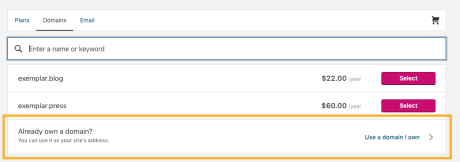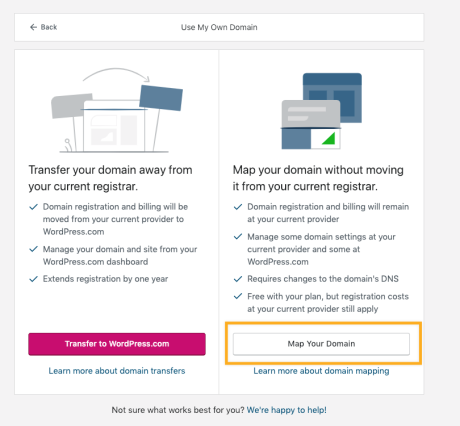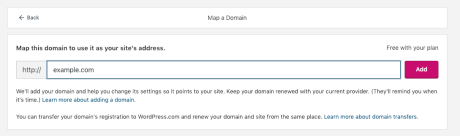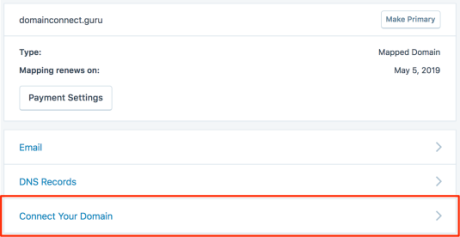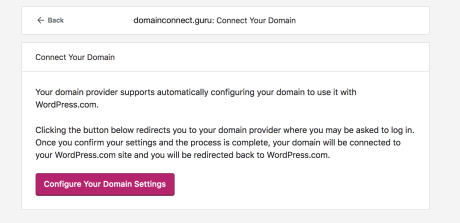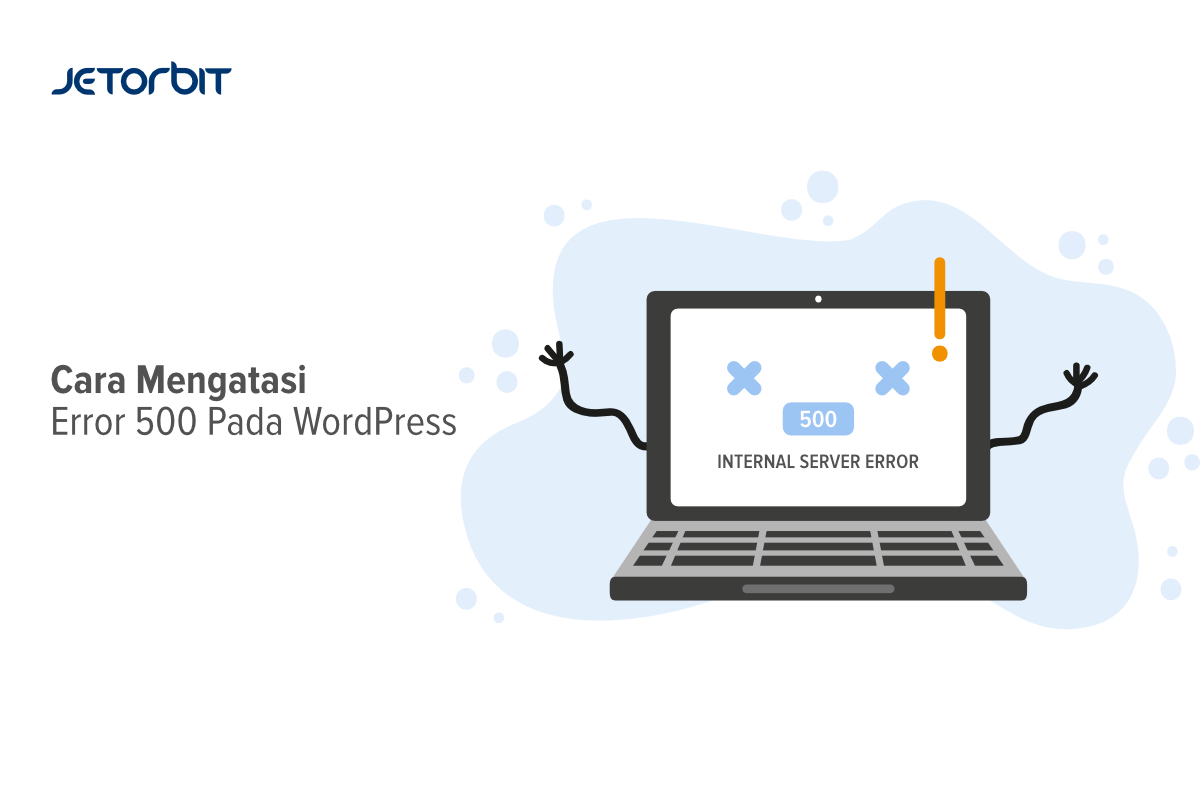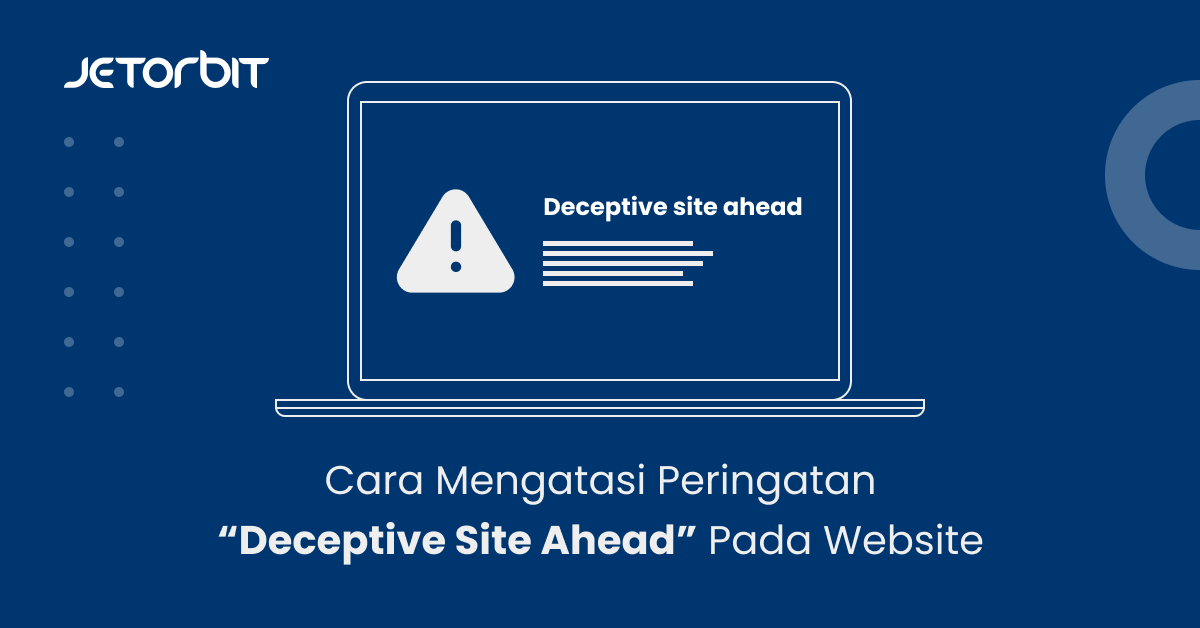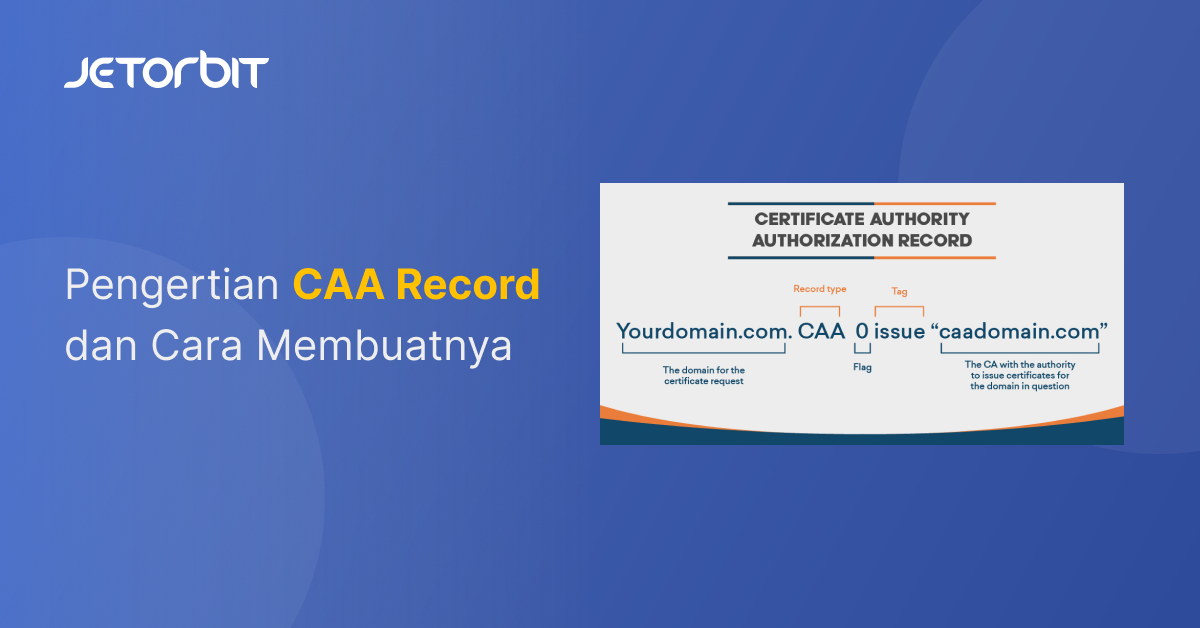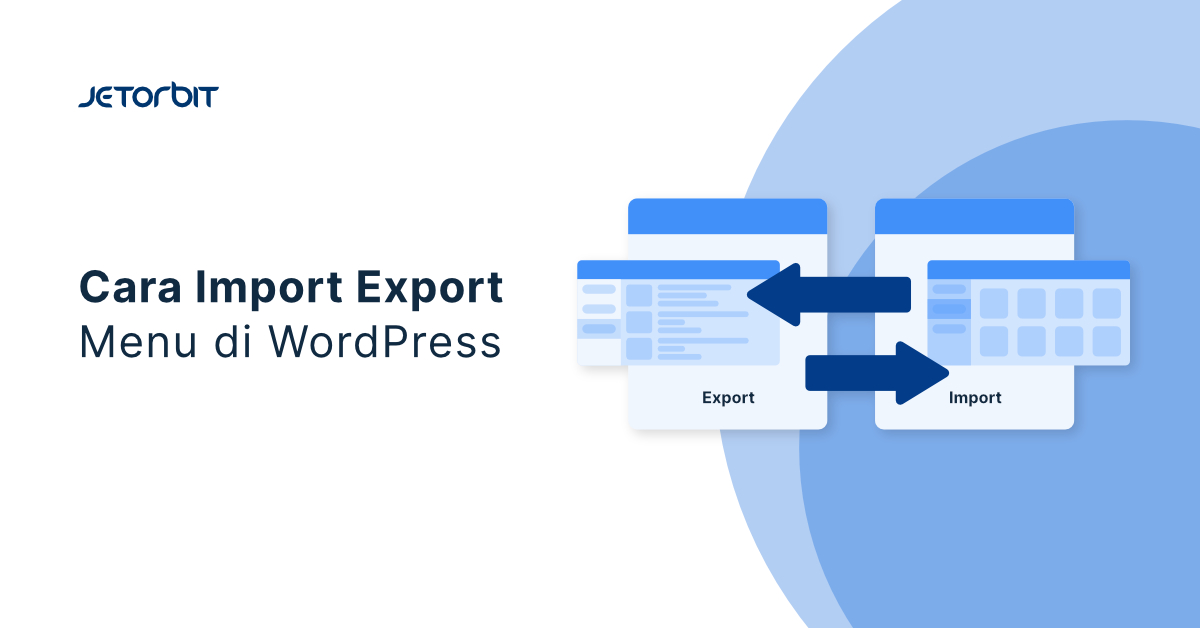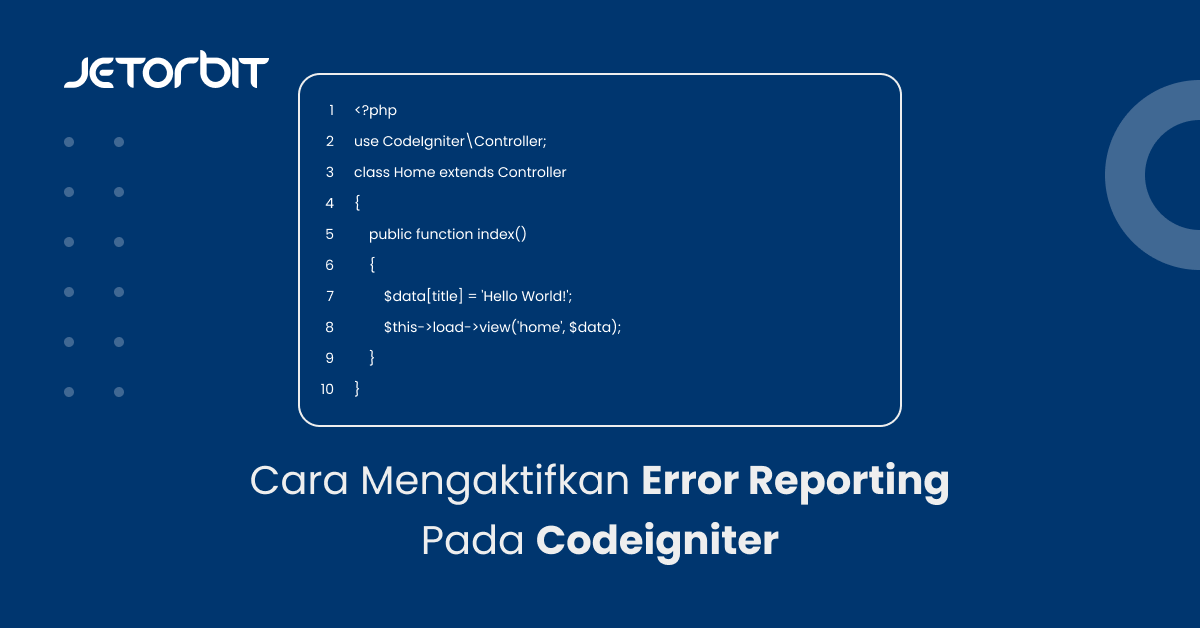Apakah Anda sudah membeli nama domain di penyedia lain? Jika Anda lebih suka mendaftarkan domain Anda di penyedia saat ini, Anda dapat menggunakannya dengan situs WordPress.com Anda memetakan domain.
Ada dua langkah penting untuk memetakan domain Anda ke situs WordPress.com.
- Melampirkan domain Anda ke situs WordPress.com
- Memperbarui server nama domain untuk mengarahkan ke WordPress.com
Ikhtisar Pemetaan Domain
Pemetaan domain berarti:
- Anda membuat domain terdaftar dari perusahaan tempat Anda membelinya registrar), seperti GoDaddy atau 1&1, tetapi mengarahkan domain di sini sehingga memuat situs WordPress.com Anda.
- Anda masih harus membayar registrar saat ini agar domain tetap aktif setiap tahun.
- Beberapa pengaturan dan konfigurasi domain perlu dibuat dengan registrar saat ini.
- Jika Anda mencoba memetakan subdomain (misalnya blog.yourgroovydomain.com bukan yourgroovydomain.com), gunakan Peta Subdomain bukan halaman dukungan.
Jika ingin mengelola semua situs dan domain di satu tempat, Anda dapat mengikuti langkah-langkah untuk mengalihkan domain kepada kami bukan pemetaan.
Memulai Dengan Pemetaan Domain
Untuk memetakan domain, Anda memerlukan:
- Paket WordPress.com yang diupgrade di situs Anda (seperti paket Personal, Premium, atau Business, dan lain-lain)
- Untuk menambahkan langganan pemetaan ke situs Anda
- Untuk memperbarui server nama untuk domain agar mengarah ke WordPress.com.
Di bawah Ini adalah cara menggunakan custom domain di wordpress.com, silahkan bisa anda ikuti
Langkah-langkah Pemetaan Domain
Jika Anda memiliki lebih dari satu situs, buka My Sites → Switch Site dan pastikan untuk memilih situs yang ingin Anda tambahkan domain sebelum mengikuti langkah-langkah ini.
- Buka halaman Domain dengan memilih My Site → Manage→ Domains.
- Pilih Add Domain di sebelah kanan.

- Pilih Use a domain I own.

- Pada layar berikutnya pilih Map Your Domain.

- Masukkan domain yang ingin dipetakan dan klik tombol Add. Lalu checkout.

- Setelah menyelesaikan checkout, Anda ingin memastikan domain diarahkan ke sini dengan mengubah server nama dengan registrar domain saat ini jika Anda belum melakukannya. Lihat bagian di bawah untuk informasi selengkapnya.
Server nama memberi tahu domain untuk mengarahkan. Server nama harus diubah dengan perusahaan tempat Anda membeli domain agar domain dapat memuat situs WordPress.com Anda. Ada beberapa metode yang dapat Anda gunakan untuk mengubahnya.
Pilihan 1: Memperbarui Server Nama Sendiri
Anda dapat masuk ke akun Anda di registrar domain dan mengganti server nama yang ada dengan tiga alamat server nama domain (DNS) ini:
- wordpress.com
- wordpress.com
- wordpress.com
Harap diingat untuk menghapus server nama lama Anda ketika Anda menambahkan server nama WordPress.com.
Anda dapat menemukan penyedia domain Anda di daftar penyedia umum ini untuk petunjuk selengkapnya.
Kami sangat menyarankan Anda menggunakan server nama untuk mengarah ke WordPress.com. Namun, dalam beberapa kasus registrar domain hanya akan menerima alamat IP. Dalam hal ini, Anda mungkin perlu menghubungi tim dukungan kami untuk mendapatkan alamat IP.
Perlu diingat, alamat IP bisa berubah tanpa pemberitahuan, dan karena itu lebih baik menggunakan metode server nama.
Pilihan 2: Hubungi Registrar Domain Anda
Jika Anda merasa tidak nyaman untuk melakukan perubahan sendiri, Anda dapat menghubungi departemen dukungan di registrar domain Anda untuk mendapatkan bantuan. Berikut ini contoh email yang dapat Anda kirim kepada mereka:
Saya ingin menggunakan domain dengan situs WordPress.com. Untuk melakukannya, saya perlu mengarahkan server nama domain saya ke yang berikut:
ns1.wordpress.com
ns2.wordpress.com
ns3.wordpress.com
Alternatif untuk Menggunakan Server Nama
Meskipun kami sangat menyarankan Anda menggunakan server nama untuk memetakan nama domain Anda ke WordPress.com, ada beberapa cara alternatif untuk menghubungkan domain Anda yang ada ke WordPress.com.
Pilihan 3: Jika Registrar Anda adalah GoDaddy atau 1&1
Jika domain Anda terdaftar dengan GoDaddy atau 1&1, Anda dapat melihat pilihan untuk Connect Your Domain yang dapat mengonfigurasikan perubahan DNS untuk Anda.
- Buka My Sites → Manage → Domains. Pilih domain yang Anda petakan.
- Klik “Connect Your Domain”

- Klik tombol “Configure Your Domain Settings”.

- Masuk ke akun di registrar domain (atau penyedia DNS) saat Anda melihat perintahnya.
- Konfirmasikan bahwa Anda ingin mengatur domain untuk mengarah ke WordPress.com
- Hal ini akan membuat perubahan DNS yang dibutuhkan di penyedia registrar/DNS Anda untuk menggunakan domain Anda di sini.
Setelah Mengubah Server Nama
- Domain mungkin tidak langsung dimuat. Perlu waktu hingga 72 jam hingga server nama domain (DNS) diperbarui selengkapnya. Anda mungkin akan perlu browser cache Anda.
- Setelah mengonfirmasi bahwa situs Anda dimuat saat mengunjungi domain, Anda dapat mengikuti beberapa langkah untuk mengatur domain utama.
- Jika Anda memiliki layanan lain yang terhubung ke domain Anda, seperti email atau subdomain, Anda mungkin harus mengonfigurasi ulang pengaturan DNSpada bagian akhir WordPress.com.
- Jika nanti memutuskan untuk tidak lagi mengarahkan domain ke WordPress.com, Anda dapat masuk ke penyedia registrar/DNS untuk menghapus rekaman DNS dan arahkan domain ke yang lain.
Petunjuk untuk Penyedia Domain Umum
Proses untuk mengubah server nama Anda berbeda untuk setiap registrar.
Demi kenyamanan, kami telah menyertakan tautan ke petunjuk untuk pendaftar umum di bawah ini. Kami menganjurkan Anda menghubungi departemen dukungan registrar domain Anda untuk mendpatkan bantuan jika Anda mengalami kesulitan mengubah server nama sendiri.
Saat mengubah server nama di situs web registrar domain, beberapa registrar mewajibkan Anda memasukkannya dengan huruf kecil (misal. ns1.wordpress.com bukan NS1.WORDPRESS.COM).
Nama Domain yang Internasionalisasi (IDN)
Nama domain Anda adalah IDN jika berisi karakter khusus bahasa seperti ä, û, ע, ж, 字, मा. Registrasi domain, transfer masuk, dan pemetaan untuk IDN yang juga disebut dengan Nama Domain yang Diinternasionalkan, saat ini tidak didukung di WordPress.com.
Bermanfaatkah Artikel Ini?
Klik bintang 5 untuk rating!
Rata rata rating 3 / 5. Jumlah rate 2
No votes so far! Be the first to rate this post.
We are sorry that this post was not useful for you!
Let us improve this post!
Tell us how we can improve this post?